リレーション
![]()
![]()
![]()
合致のリレーションを使って合致間の自由度を拘束します。
リレーションの種類
Onshape は現在、次の種類のリレーションを提供しています。
- 歯車リレーション - 回転自由度で 2 つの合致を関連付けます
- ラックアンドピニオンリレーション - 回転自由度の合致を直線自由度を持つ合致に関連付けます
- ねじリレーション - 1 つの円筒合致で回転自由度を同じ円筒合致の並進自由度に拘束します
- 直線リレーション - 2 つの合致間の直線運動を一定の比率で変化するように拘束します。
合致でリレーションを使用して、合致間の自由度を拘束します。現在、Onshape では次のタイプのリレーションを使用できます。
手順
リレーションを追加する手順は、次のとおりです。
- リレーションアイコンの 1 つを選択します。
- 合致フィーチャーのメインリスト (または現在のサブアセンブリのフィーチャーリスト) で、拘束に必要な合致を選択します。
- リレーションダイアログで、必要なリレーションタイプが選択されていることを確認します。
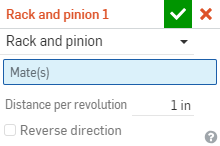
- モデルまたは、合致フィーチャーリストから必要な合致を選択します。
-
必要に応じて合致の自由度を指定します。
- リレーションで必要とされる正確な自由度を持つ合致を選択すると、Onshape では各合致のダイアログに自由度が表示されます。
アイコンは、各合致の特定の自由度を示します。スライダの場合は Z 軸に沿った直線移動、回転の場合は Z 軸を中心とした回転運動です。
- リレーションで必要とされる以上の自由度を持つ合致を選択すると、2 番目のダイアログが表示され、選択した合致ごとに必要な自由度を選択できます。
- リレーションで必要とされる正確な自由度を持つ合致を選択すると、Onshape では各合致のダイアログに自由度が表示されます。
- 1 回転あたりの距離 (既定の単位を使用しない場合は単位も) を指定します。
- 両方の合致に対して適切な自由度を選択すると、ダイアログに値が入力され、受け入れ可能な状態になります。
アセンブリの数値フィールドでは式と三角関数を使用できます。

合致でリレーションを使用して、合致間の自由度を拘束します。現在、Onshape では次のタイプのリレーションを使用できます。
- 歯車リレーション - 合致間の角回転の一定の比率を作成します
- ラックアンドピニオンリレーション - 回転合致の回転自由度をスライダ合致の直線自由度に関連付けます
- ねじリレーション - 1 つの円筒合致の回転自由度を同じ円筒合致の平行移動自由度に拘束します。
- 直線リレーション - 2 つのスライダー合致間の直線運動を一定の比率で変化するように拘束します
手順
リレーションを追加する手順は、次のとおりです。
- リレーションアイコンの 1 つを選択します。
- 合致フィーチャーのメインリスト (または現在のサブアセンブリのフィーチャーのリスト) で、関連させる合致を選択します。
- リレーションダイアログで、必要なリレーションタイプが選択されていることを確認し、必要な情報を入力します。
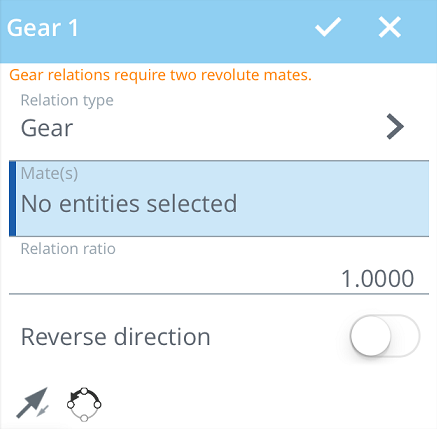
リレーションは、選択した合致が選択したリレーションのタイプに適している場合にのみ成功します。
![]()
合致でリレーションを使用して、合致間の自由度を拘束します。現在、Onshape では次のタイプのリレーションを使用できます。
- 歯車リレーション - 合致間の角回転の一定の比率を作成します
- ラックアンドピニオンリレーション - 回転合致の回転自由度をスライダ合致の直線自由度に関連付けます
- ねじリレーション - 1 つの円筒合致の回転自由度を同じ円筒合致の平行移動自由度に拘束します。
- 直線リレーション - 2 つのスライダー合致間の直線運動を一定の比率で変化するように拘束します
手順
リレーションを追加する手順は、次のとおりです。
- リレーションアイコンの 1 つを選択します。
- 合致フィーチャーのメインリスト (または現在のサブアセンブリのフィーチャーのリスト) で、関連させる合致を選択します。
- リレーションダイアログで、必要なリレーションタイプが選択されていることを確認し、必要な情報を入力します。
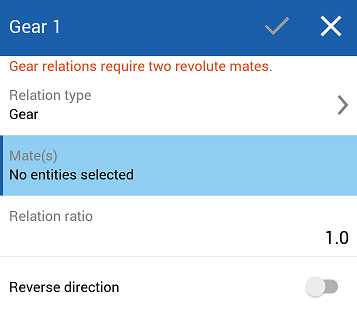
リレーションは、選択した合致が選択したリレーションのタイプに適している場合にのみ成功します。